Ret Puffin Browser, der ikke opretter forbindelse til netværket

Ikke at kunne oprette forbindelse til netværket er et af de hyppigst forekommende problemer. Løs dette problem i Puffin-browseren.
Puffin er en meget interessant webbrowser, der er afhængig af cloud computing for at give næring til din browsingoplevelse. Dette fremskynder browsing, hvilket gør Puffin til et meget attraktivt alternativ til enheder med lave specifikationer.
Men selv denne moderne browser kan nogle gange ikke fungere efter hensigten. Ikke at kunne oprette forbindelse til netværket er et af de hyppigst forekommende problemer.
Sørg for, at din enhed kan etablere en stærk forbindelse til Puffins dataservere.
Du kan lukke de faner, du ikke bruger, for at reducere brugen af båndbredde. Frakobl andre enheder fra dit netværk for at frigøre mere båndbredde til Puffin.
Hvis der er andre apps, der kører i baggrunden, skal du lukke dem alle. Hvis du ikke aktivt bruger dem, er der virkelig ingen mening i at lade uvedkommende apps køre i baggrunden.
Hvis du har en trådløs forbindelse, kan du prøve at ændre Wi-Fi-kanalen. Du kan også trække dit modem eller din router ud af stikkontakten for at skylle cachen og slippe af med midlertidige filer, der kan bremse eller blokere din forbindelse.
Puffin er en cloud-baseret browser. For at kunne vise websider på dine enheder skal Puffin først udføre dem på sine servere.
Der er fire Puffin IP-adresser, som du skal hvidliste i dine proxy-, firewall- og antivirusindstillinger. Ellers vil browseren ikke oprette forbindelse til serverne.
Så sørg for, at forbindelsen til følgende IP-adresser er tilladt:
Mens du fortsætter med at surfe på internettet og hopper fra en webside til en anden, gemmer din enhed masser af midlertidige filer, der i sidste ende kan hobe sig op til et kritisk niveau, der forstyrrer din browsers adfærd.
Det er derfor, du skal rydde cachen på Puffin regelmæssigt, uanset hvilket operativsystem du er på. Eksemplet nedenfor er for Android-versionen af Puffin, men de trin, der skal følges, er ens på alle operativsystemerne.
For at rydde cachen skal du trykke på menuen Indstillinger og vælge Ryd browserdata .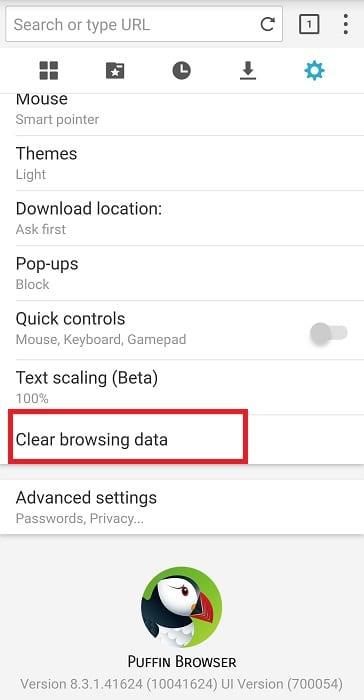
Vælg den type data, du ønsker at fjerne, og tryk på knappen Ryd .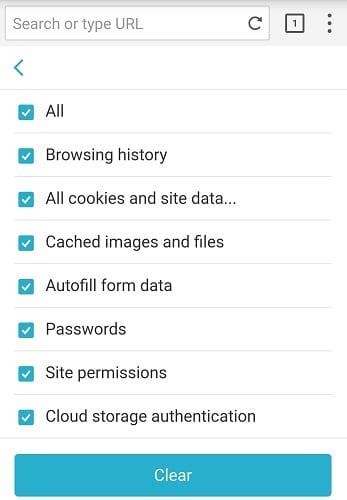
Gør det, genstart din enhed og kontroller, om problemerne med Puffin-netværksforbindelsen er væk.
Hvis Puffing bliver ved med at oprette forbindelse til netværket igen, skal du hente den seneste version. At køre forældede browserversioner øger chancerne for at opleve forskellige fejl.
Sørg for også at opdatere dit operativsystem (Android, iOS, Windows eller Android TV).
Hvis opdateringen af browseren ikke virkede, så prøv at afinstallere og geninstallere den.
Hvis den metode heller ikke virkede, skal du skifte til en anden browser.
Ikke at kunne oprette forbindelse til netværket er et af de hyppigst forekommende problemer. Løs dette problem i Puffin-browseren.
Hvis du vil oprette forbindelse til forskellige videokonferenceplatforme direkte fra din Puffing-browser, men kameraet ikke virker, er der et par løsninger
For at løse video lag problemer på Windows 11, opdater dine grafikdrivere til den nyeste version og deaktiver hardwareacceleration.
Vi har brugt lidt tid med Galaxy Tab S9 Ultra, og den er den perfekte tablet til at parre med din Windows PC eller Galaxy S23.
Lær hvordan du fremhæver tekst med farve i Google Slides appen med denne trin-for-trin vejledning til mobil og desktop.
Mange nyhedsartikler nævner det "mørke web", men meget få diskuterer faktisk, hvordan man får adgang til det. Dette skyldes hovedsageligt, at mange af de hjemmesider, der findes der, huser ulovligt indhold.
Indstil timere til Android-apps og hold brugen under kontrol, især når du har vigtigt arbejde, der skal gøres.
At vide, hvordan man ændrer privatlivsindstillingerne på Facebook på en telefon eller tablet, gør det lettere at administrere din konto.
Lær alt om PIP-tilstand i Google Chrome, og hvordan du aktiverer det for at se videoer i et lille billede-i-billede-vindue, ligesom du kan på dit TV.
Hav det sjovt i dine Zoom-møder med nogle sjove filtre, du kan prøve. Tilføj en halo eller se ud som en enhjørning i dine Zoom-møder med disse sjove filtre.
Opdag hvordan du nemt og hurtigt kan aktivere mørk tilstand for Skype på din Windows 11 computer på mindre end et minut.
Så, du har fået fat i denne slanke og kraftfulde enhed, og det er stort set alt, hvad du har drømt om, ikke? Men selv de bedste gadgets har brug for en pause.








